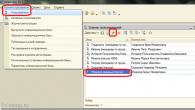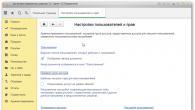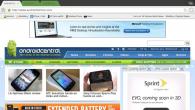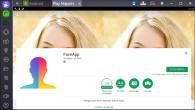Data-lazy-type="image" data-src="http://androidkak.ru/wp-content/uploads/2015/12/kalibrovka-sensora..png 400w, http://androidkak.ru/wp- content/uploads/2015/12/kalibrovka-sensora-300x177.png 300w" sizes="(max-width: 163px) 100vw, 163px">
 Telefoanele cu ecran tactil și-au înlocuit de mult predecesorii cu butoane. Cu toate acestea, mulți utilizatori de telefoane tactile întâmpină adesea probleme cu calibrarea ecranului: acesta nu mai răspunde, răspunde încet la atingeri sau detectează incorect punctul de presiune. În astfel de cazuri, este necesar să configurați senzorul pe Android - calibrare.
Telefoanele cu ecran tactil și-au înlocuit de mult predecesorii cu butoane. Cu toate acestea, mulți utilizatori de telefoane tactile întâmpină adesea probleme cu calibrarea ecranului: acesta nu mai răspunde, răspunde încet la atingeri sau detectează incorect punctul de presiune. În astfel de cazuri, este necesar să configurați senzorul pe Android - calibrare.
Display-ul trebuie calibrat?
În primul rând, trebuie să vă diagnosticați smartphone-ul pentru erorile de răspuns ale senzorului. Pentru a face acest lucru, doar porniți tastatura și apăsați taste diferite. Dacă ecranul arată exact simbolul pe care l-ați apelat, atunci calibrarea nu este necesară. Cu toate acestea, dacă răspunsul este incorect, trebuie să rezolvați problema utilizând oricare dintre metodele descrise mai jos.
Calibrare necesară:
- La fiecare 1-2 luni de utilizare a unui smartphone;
- La lipirea sticlei de protectie;
- Când cumpărați un telefon sau un dispozitiv nou din propriile mâini;
- După căderi sau umezeală;
- După înlocuirea ecranului sau a ecranului tactil;
- După îndepărtarea sau lipirea foliei de protecție a ecranului.
Instrucțiuni pentru configurarea senzorului pe telefoanele Android:
- Efectuăm diagnostice folosind metoda descrisă mai sus.
- Accesați meniul „Setări” și căutați elementul „Setări telefon”, în care trebuie să faceți clic pe subelementul „Calibrare ecran”. Uneori, meniul de calibrare poate fi localizat în secțiunea Display.
- Veți vedea o cruce mică pe ecran cu un punct mic roșu în centru. Trebuie să îl apăsați cât mai precis posibil de mai multe ori, apoi să salvați setările, astfel încât ecranul să răspundă corect la atingeri.
- Verificăm rezultatul și repetăm procedura dacă este necesar.
De asemenea, dacă telefonul dvs. nu oferă o funcție pentru configurarea senzorului în meniul de sistem (și nu fiți surprinși, acest lucru se întâmplă pe unele smartphone-uri), puteți descărca o aplicație specială. Această funcție este efectuată în ele în același mod ca cel descris mai sus. Unele aplicații au funcții suplimentare care vă permit să vă personalizați afișajul mai precis.
Utilizatorii de smartphone-uri Android se plâng adesea de sensibilitatea slabă la atingere a ecranului, chiar și pe dispozitivele mobile de ultimă generație.
Există mai multe motive pentru care ecranul tactil al unui smartphone a devenit slab receptiv la atingere. Un motiv este hardware-ul, în timp ce celălalt este software-ul. Dacă problema este în hardware, atunci este necesară repararea și înlocuirea panoului tactil. Dar, dacă cauza sensibilității slabe este legată de software, atunci diverse patch-uri, setări și calibrări vă vor permite să returnați sensibilitatea anterioară a ecranului tactil fără ajutorul unui centru de service.
Am pregătit câteva sfaturi și trucuri pentru a vă ajuta să creșteți sensibilitatea senzorului pe Android.
Actualizare software și firmware
Producătorii responsabili lansează adesea actualizări pentru smartphone-urile lor care îmbunătățesc performanța și remediază diverse erori. Prin urmare, de îndată ce observați o sensibilitate scăzută a ecranului tactil, ar trebui să verificați dacă există o actualizare și, dacă există, instalați-o. Există șanse ca problema sensibilității la atingere Android să fie rezolvată.
Patch-uri și remedieri pentru ecranul tactil
Dacă producătorul smartphone-ului tău nu lansează actualizări, ești lăsat să te bazezi pe propriile eforturi. Cu alte cuvinte, căutați noi actualizări, remedieri, patch-uri, remedieri etc. pe forumuri specializate precum w3bsit3-dns.com sau XDA Developers.
Calibrare
Unele smartphone-uri au o funcție de calibrare a ecranului tactil. Dacă, la ceva timp după achiziționarea smartphone-ului, observați că afișajul a devenit mai puțin receptiv la atingeri, ar trebui să calibrați panoul tactil. Cel mai adesea, această funcție se găsește în setările smartphone-ului.
Eliminați aplicațiile
Dacă ai un smartphone entry-level sau mid-range, trebuie să înțelegi că nu va funcționa cu viteza fulgerului. Cu toate acestea, mulți oameni uită de acest lucru și instalează un număr mare de aplicații noi. Multe aplicații rulează în fundal, reducând astfel performanța smartphone-ului.
Pentru a crește sensibilitatea senzorului pe Android, încercați să dezinstalați aplicațiile pe care le folosiți rar.
Curățați ecranul tactil
Dacă ecranul smartphone-ului dvs. este murdar cu amprente, praf sau orice alt material lipicios, ar trebui să îl spălați bine.
Folosiți folie de protecție sau sticlă

Astăzi există o gamă largă de folii și ochelari de protecție disponibile pentru smartphone-ul tău. Mai mult, multe smartphone-uri noi vin cu un protector de ecran pre-aplicat. Utilizați această funcție pentru a crește sensibilitatea la atingere pe Android.
Evitați loviturile și căderile smartphone-ului dvs
Oricât de evident ar părea, nu ar trebui să bati cuie folosind smartphone-ul tău. Nu sunt concepute pentru asta. Dacă purtați un smartphone mare în buzunarul blugilor, scoateți-l înainte de a vă așeza. De asemenea, încercați să nu scăpați sau să aruncați smartphone-ul pe podea.
Mănuși
Majoritatea smartphone-urilor moderne de ultimă generație sunt concepute pentru a fi folosite cu mănuși. O opțiune utilă pentru țările reci ca a noastră, când semnele sunt un atribut obligatoriu al oricărei persoane de pe stradă.
Nu este surprinzător faptul că producătorii încearcă să facă ecranele tactile pentru smartphone-uri compatibile cu mănuși. Mai mult, unele smartphone-uri, precum Samsung Galaxy S5, au o funcție specială pentru lucrul cu mănuși. Pentru a-l activa, accesați Setări – Afișare și în partea de jos selectați opțiunea „Măriți sensibilitatea senzorului”.
Calibrarea ecranului este procesul de ajustare a senzorului, astfel încât comenzile să funcționeze corect atunci când sunt atinse cu degetele sau cu un stylus.
Practic, calibrarea este necesară după ce telefonul a fost scăpat; chiar și cele mai mici daune pot necesita ajustări ale ecranului. Este destul de ușor să verificați dacă această procedură este necesară. Mai întâi trebuie să îndepărtați folia de protecție, astfel încât atingerile să fie percepute corect și clar. Apoi, încercați să introduceți orice literă sau număr; dacă ați apăsat una, dar ceva complet diferit a fost afișat pe ecran, puteți fi sigur că este necesară calibrarea. Aceasta înseamnă că trebuie să citiți un articol detaliat despre cum să calibrați ecranul pe Android, apoi vă vom spune pe scurt.
Auto-configurare
Pentru a calibra manual senzorul, va trebui să parcurgeți următorii pași:
1.Accesați setările dispozitivului dvs.
2.Selectați elementul „Afișaj” sau subelementul „Setări telefon” (pe unele dispozitive subelementul „Ecran”)
3. În continuare găsim elementul „Calibrare”
Următorul pas este să plasați gadgetul pe o suprafață plană și să apăsați ușor punctul (crucea) afișajului. Sarcina dvs. este să faceți acest lucru clar și uniform, astfel încât sistemul să-și amintească setarea dvs. Odată finalizată configurarea, reporniți dispozitivul și verificați răspunsul smartphone-ului dvs. pe orice tastatură.
Programe speciale
Dacă tableta sau smartphone-ul dumneavoastră nu are o setare standard, putem folosi aplicații speciale pentru aceasta. Acesta este un mod ușor și accesibil pentru toată lumea.
Pentru a face acest lucru, trebuie doar să accesați magazinul de aplicații standard Google Play și să introduceți „calibrare afișaj” în bara de căutare. La cererea dvs., va afișa un număr mare de aplicații diferite, oricare dintre ele vă va ajuta să configurați senzorul Android. Atunci când alegeți o aplicație, acordați atenție evaluării și recenziilor acesteia. Astfel, alegând cea mai bună aplicație, vă puteți calibra cu ușurință afișajul.
Ajutor la service
Dacă cele 2 metode anterioare nu v-au ajutat, există o a treia opțiune - acesta este un centru de servicii privat sau oficial. Cauza unei astfel de probleme poate să nu fie în setări; ar putea fi, de asemenea, o deteriorare gravă a ecranului sau un defect. În acest caz, trebuie să contactați serviciul.
Ce înseamnă calibrarea ecranului unei tablete Android? Să răspundem la această întrebare pe care utilizatorii dispozitivelor Google o pun involuntar. Aceasta este o personalizare profundă a răspunsurilor ecranului tactil la atingerile utilizatorului. Adică, atunci când este instalat corect, dispozitivul ar trebui să ofere un răspuns rapid și clar. Dacă acest lucru nu se întâmplă sau se dă un rezultat complet inutil (dați clic pe colțul din dreapta sus, iar afișajul reacţionează ca și cum aţi fi făcut clic pe un loc complet diferit), atunci trebuie să calibraţi ecranul.
Principiul calibrării ecranului unei tablete Android utilizând instalarea manuală sau folosind programe speciale
De asemenea, este posibil ca reglarea ecranului să fie necesară la suprafață sau scufundarea în apă. Se întâmplă chiar ca după un astfel de incident neplăcut să aveți nevoie de reparații urgente ale dispozitivului și înlocuirea senzorilor sau a afișajului. Prin urmare, este necesar să calibrați ecranul tactil după înlocuirea acestuia pe tabletă. Dar nu uitați să îndepărtați mai întâi folia de protecție de pe dispozitiv, dacă a fost instalată.
Există două opțiuni pentru configurarea funcționării corecte a ecranului tactil - instalarea manuală și utilizarea unui program special. Nu uitați că procedura de calibrare nu se modifică pentru diferite modele de dispozitiv. Principiul rămâne același, deoarece toate astfel de dispozitive funcționează sub controlul aceluiași.
Reglare manuală a ecranului
Deci, pentru a calibra afișajul dispozitivului aveți nevoie de:
- Accesați meniul de setări al tabletei dvs.;
- Selectați „Setări telefon” și apoi accesați fila „Calibrare”;
- În fereastra care apare, veți vedea o cruce cu un punct situat în interiorul acesteia. Va trebui să faceți clic pe țintă de mai multe ori (aproximativ trei sau patru);
- Acum dispozitivul dvs. va aminti și va înregistra aceste atingeri în memoria sa.
Configurarea afișajului este considerată finalizată în acest moment.
Asigurați-vă că verificați funcționarea ecranului tactil după efectuarea manipulărilor. Dacă răspunsul este acum corect și ecranul nu face erori, atunci ați finalizat calibrarea cu succes.
Calibrare folosind aplicații
De asemenea, puteți utiliza în plus serviciile programelor speciale. Acestea pot fi descărcate și instalate gratuit din . Nu numai că sunt ușor de utilizat și de utilizat, dar produc și rezultate. Exemple de utilități similare includ aplicații precum Bubble, Clinometer și așa mai departe.

Am analizat două moduri de a personaliza răspunsul la atingere. Acum știi cum să calibrați ecranul unei tablete Android. Dar există momente când este posibil să trebuiască să contactați un specialist. Nu credeți că acesta este un fel de fleac, deoarece pot exista diverse motive în spatele funcționării incorecte a ecranului tactil. De exemplu, un defect de fabricație sau o deteriorare gravă a senzorilor. Apoi va trebui fie să înlocuiți afișajul, fie să îl schimbați cu un dispozitiv nou.
Uneori, ecranul tactil al tabletei sau calibrarea senzorului G eșuează. Dispozitivul începe să determine incorect poziția de apăsare pe ecran sau orientarea în spațiu. În funcție de tipul de afișaj utilizat pe dispozitiv, puteți judeca dacă situația poate fi corectată cumva. Este foarte ușor să aflați ce afișaj este pe dispozitivul dvs. - doar citiți instrucțiunile pentru acesta sau căutați pe site-ul web al producătorului.
Senzori cu afișaj rezistiv
Ecranele tactile rezistive au apărut primele și au fost anterior cele mai utilizate pe scară largă. Sunt încă folosite în unele telefoane și tablete, precum și în marea majoritate a navigatoarelor auto. Acum puțină teorie pentru a vă face o idee despre ce fel de afișaje rezistive sunt acestea. Încearcă să nu adormi în timp ce citești.
Designul unui astfel de ecran este foarte simplu - două plăci, sticlă tare sau plastic și plastic flexibil, acoperite cu un strat conductor și separate prin microizolatoare punctiforme. Când apăsați pe o placă flexibilă de plastic, aceasta se îndoaie, iar la un anumit punct al ecranului are loc un scurtcircuit între plăci. Controlerul cu senzor măsoară rezistența plăcilor până în acest punct și determină coordonatele presei. Acest tip de senzor are mai multe dezavantaje: transmisie scăzută a luminii, fragilitate, senzorul răspunde specific la apăsare și nu la atingere (prin urmare, îl puteți controla cu un stylus obișnuit sau orice alt obiect destul de dur, cum ar fi un chibrit), incapacitatea pentru a detecta mai multe prese simultane, precum și Datorită caracteristicilor de fabricație, parametrii plăcilor pentru fiecare senzor pot varia ușor, ceea ce provoacă inexactități în control.
Pentru a configura controlerul unui astfel de senzor, este necesară calibrarea. De obicei, această funcție este localizată în setările afișajului, numită calibrare senzor sau setări ecran tactil (poate fi numită diferit, dar semnificația este aceeași). Deoarece am un ecran capacitiv, nu am aceste setări și nu pot face o captură de ecran.
După începerea calibrării, programul de configurare vă va cere să apăsați de mai multe ori în anumite puncte de pe ecran și își va aminti setările. După aceasta, citirile senzorului vor fi ajustate în conformitate cu aceste setări, ceea ce va asigura o determinare precisă a locației presei.
Senzori capacitivi
Există două tipuri principale de astfel de senzori: capacitivi de suprafață și capacitivi de proiecție. Primele sunt proiectate destul de simplu: se aplică o tensiune alternativă la colțurile plăcii conductoare a senzorului și se verifică curenții de scurgere cauzați de introducerea capacității străine (de exemplu, de la un deget). Pe baza raportului de curent pentru fiecare unghi, se poate determina punctul de contact. Acești senzori nu răspund la un stilou obișnuit sau la o mână înmănușată. Astfel de senzori sunt destul de rari, nu acceptă mai multe atingeri simultane și necesită, de asemenea, calibrare. Calibrarea se face ca pentru un senzor rezistiv.
Senzorii capacitivi proiectați, cei mai des întâlniți astăzi, au un design complex multistrat constând dintr-o matrice de senzori individuali combinați într-o structură dreptunghiulară. Puteți controla mai multe atingeri simultane (multi-touch). Un astfel de senzor este uneori realizat direct pe sticla ecranului, ceea ce reduce distorsiunea (nu există un spațiu de aer între ecran și senzor). Controlerul este cel mai adesea integrat structural cu senzorul în sine, ai cărui parametri îi sunt cunoscuți și nu necesită calibrare. În multe modele de tablete și mai rar în telefoane, controlerul este situat pe placa principală a dispozitivului. Cel mai adesea nu există probleme cu telefoanele, dar cu tabletele se întâmplă ca aceeași placă principală să fie utilizată pentru ecrane cu diagonale diferite, iar parametrii senzorului pot varia.
De obicei, nu este necesară nicio configurație, dar uneori, după erori de firmware sau software, controlerul poate fi necesar să fie calibrat. Acest lucru se poate face prin meniul de inginerie (trebuie să vă dați seama cum să ajungeți acolo special pentru modelul dvs.) sau folosind programe speciale, cum ar fi TouchScreen Tune (disponibil în Google Play Market). Uneori, un senzor capacitiv poate să nu funcționeze corect la încărcare din cauza interferențelor de la un încărcător care nu este original. Nu este nevoie să calibrați nimic aici - încărcătorul intră în toboganul de gunoi.

Calibrarea accelerometrului (senzor G)
Acest senzor, numit și senzor giroscop sau accelerometru, este folosit pentru a determina poziția unui dispozitiv în spațiu. Senzorul G calculează viteza și unghiurile de rotație ale dispozitivului. Cel mai simplu exemplu de utilizare este funcția de „rotire automată” din Android și controlul jocurilor prin înclinarea sau rotirea telefonului (tabletă). Telecomenzile Air mouse folosesc și acest senzor. Calibrarea accelerometrului nu este de obicei necesară; multe jocuri și programe permit ajustări. Este o altă problemă dacă, după un firmware „strâmb”, accelerometrul nu funcționează deloc sau este greu de configurat normal. Meniul de inginerie vă va ajuta aici; acolo puteți testa și calibra senzorul G sau puteți instala firmware-ul normal.
- Pentru a intra în meniul de inginerie, țineți apăsat butonul de reducere a volumului și butonul de pornire în același timp și așteptați până când meniul apare.
- Folosind butoanele de creștere/coborare a volumului, navigați prin meniu și selectați elementul Raport de testare, și în ea - G-Sensor cali.
- Așezați tableta pe o suprafață plană și apăsați Efectuați calibrarea (20%) până când numerele din partea de sus iau următoarea formă - +0.xxxx +0.xxxx +9.xxxx
- Calibrarea este finalizată, apăsați volumul de 2 ori, apoi - Reporniți.
Un scurt videoclip despre calibrarea senzorului G (accelerometru) folosind exemplul unei tablete chinezești
Concluzie
În general, mai întâi găsiți motivul pentru care afișajul dvs. se comportă inadecvat. Nu vă grăbiți să calibrați, aflați totul mai întâi. Poate că împărțiți prânzul cu tableta, lăsând urme de grăsime sau de blocaj pe ecran. Aruncați-le cu grijă. Se întâmplă ca o persoană să atingă din greșeală afișajul cu un deget al mâinii cu care ține tableta, iar senzorul este declanșat. Doar ține-l altfel.
Urmând exemplul lui Ponțiu Pilat, îmi spăl degetele cu care am tastat acest articol și declar că toată responsabilitatea în caz de pierdere a datelor sau defecțiune a software-ului revine în întregime conștiinței tale.